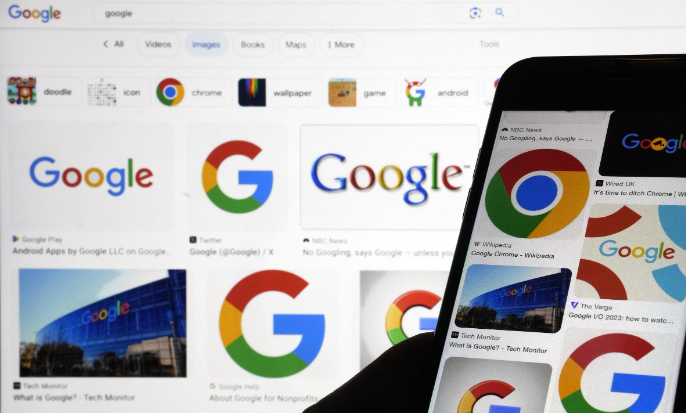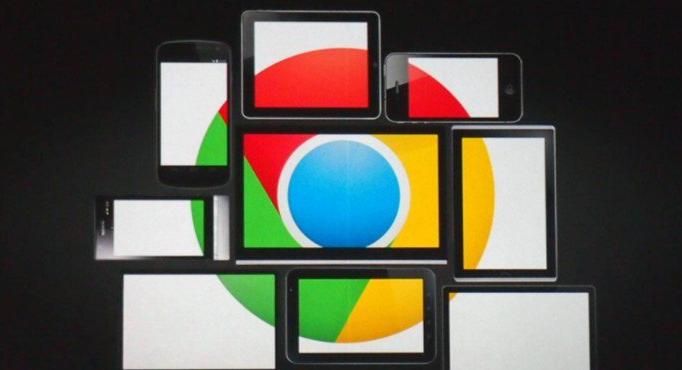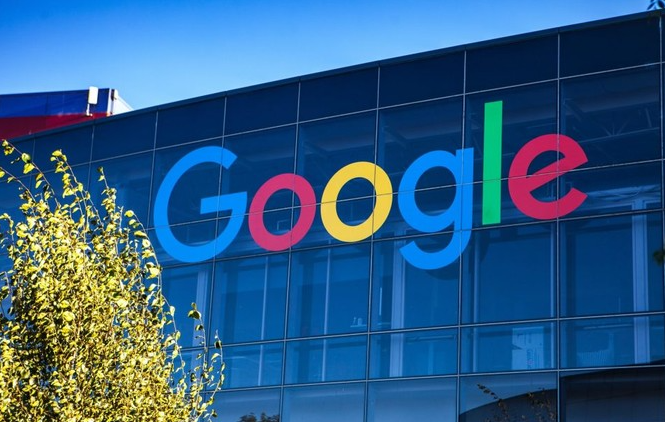谷歌浏览器多设备书签同步故障排查步骤

核实同步功能开关设置。进入浏览器设置菜单,找到“同步和Google服务”选项。确保书签类目前的勾选框处于启用状态,若发现关闭则手动开启。部分设备可能需要先禁用再重新启用该功能才能触发数据更新机制。
测试网络连通性。切换至其他可用WiFi或移动数据网络,排除当前路由器故障影响。访问速度测试网站验证带宽是否充足,同时关闭VPN代理服务避免IP地址冲突干扰同步协议建立。
更新浏览器至最新版本。通过“关于Chrome”页面检测更新提示,及时安装官方发布的补丁包。旧版本可能存在兼容性漏洞阻碍跨平台数据传输,升级后能修复已知的同步模块错误。
清理缓存与临时文件。在设置中选择“清除浏览数据”,勾选缓存图像及文件项目执行删除操作。残留的过时数据包可能占用存储空间并导致解析混乱,重启浏览器使修改生效。
重置同步数据中心。进入管理同步界面点击“清除同步数据”,系统会自动剥离异常记录并重建索引库。此操作不会删除本地保存的书签原件,但要求之后手动重新选择需要同步的内容分类。
导出导入离线备份。访问chrome://bookmarks页面导出HTML格式文件,将生成的书签档案拷贝到其他设备导入使用。该方法适用于无法在线同步的特殊场景,可作为应急恢复方案保留完整目录结构。
排查扩展程序冲突。暂时禁用所有第三方插件尤其是广告拦截类工具,观察同步功能是否恢复正常。某些脚本可能篡改页面元素阻止背景进程运行,逐个启用定位问题源头后卸载对应组件。
检查服务器状态反馈。登录网页版Google账户查看最近活动记录,确认是否存在安全警报锁定同步权限。如遇账户保护机制触发,需按提示完成身份验证流程解除限制。
通过上述步骤逐步排查处理,用户能够有效解决谷歌浏览器多设备书签同步故障。每次修改设置后建议立即测试效果,确保新的配置能够按预期工作。若遇到复杂情况,可考虑创建新的用户配置文件从头部署,避免历史数据残留引发的连锁反应。